Научете коя версия на Debian използвате, като използвате командата uname.
Командата uname (Unix име) е програма за Unix и базирани на нея системи, ако сравним командата е подобна на командата вер използва се в MS-DOS системи. Той показва основна информация за операционната система, процесора и др.
Синтаксис: uname [параметър]Когато се използва без параметри, командата uname ще показва само името на операционната система, но не и дистрибуцията, нито ядрото и т.н. Когато се използва без параметри, командата uname ще приеме -с опция по подразбиране.
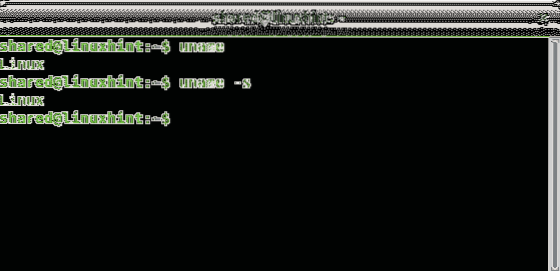
Параметърът -помогне ще покаже кратка документация за командата uname. Тук можем да намерим разнообразни опции:
Описание на параметъра:
-s --kernel-name Това е опцията по подразбиране .
-n --nodename показва името на хоста.
-r - освобождаване на ядрото Показва версията на ядрото.
-v --kernel-версия Показва датата на публикуване на ядрото.
-m - машина отпечатва информация на хардуера
-p --процесор За да проверите процесора
-i - хардуерна платформа показва хардуерната реализация, базирана на модули на ядрото. В Linux системи тази команда почти винаги връща „неизвестно“, тази опция може да бъде игнорирана.
-o --операционна система Показва версията на операционната система.
--помогне Отпечатва помощно меню с инструкции.
--версия Показва версията на командата.
Забележка: Командата uname -o ще прочете файла ostype намира се в / proc / sys / kernel както е показано на следващото изображение.
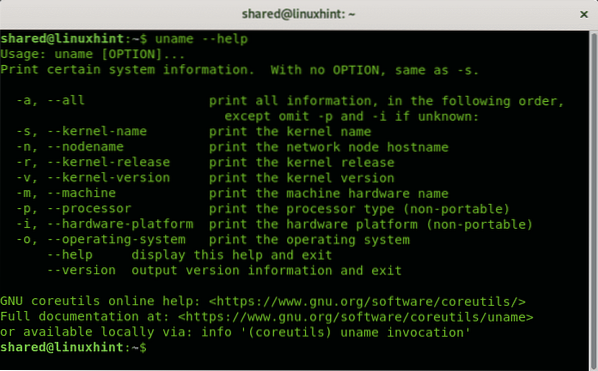
Както беше обяснено преди -v параметър ще върне uname версия на командата:
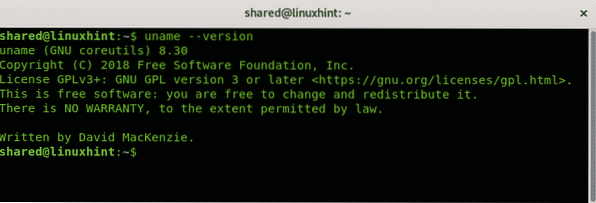
Когато се използва опцията -а (-всичко) командата ще върне следната информация:
- Име на ядрото
- Име на домейн (localhost.localdomain).
- Версия на ядрото.
- Пускане на ядрото ..
- Хардуер и тип процесор.
- Архитектура
- Операционна система.
Форматът изглежда като:
kernel-name nodename kernel-release kernel-versionпроцесор хардуер-арх операционна система
В моя случай точният изход е:
Linux linuxhint 4.19.0-5-amd64 # 1 SMP Debian4.19.37-5 + deb10u1 (2019-07-19) x86_64 GNU / Linux
Освен това можем да комбинираме различни опции, например, нека отпечатаме името и версията на ядрото, като стартираме:
uname -sr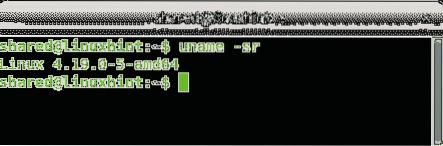
Редът на опциите няма да повлияе на изхода, както е показано в следващия пример, в който обръщам поръчките на опциите, докато изходът остава същият:
uname -rs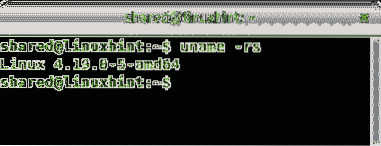
Научете коя версия на Debian използвате, като използвате командата lsb_release:
Преди да започнете, вероятно трябва да инсталирате LSB (Linux Standard Base), за да използвате командата lsb_release, която отпечатва информация в системата, отваря терминал и като root, или като използва sudo, изпълнява следните команди:
подходяща актуализацияподходяща надстройка
apt инсталирайте lsb
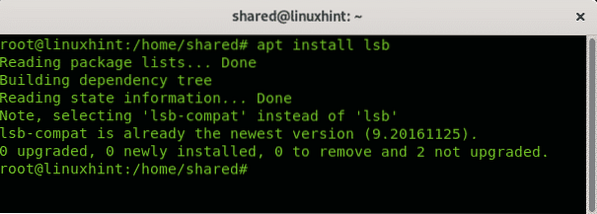
В моя случай пакетът е инсталиран, ако преди това не сте го имали, след като пакетите за потвърждение ще бъдат инсталирани и ще можете да използвате lsb_release команда.
Тази команда носи информация за дистрибуцията на Linux, която работим.
Синтаксисът за използване е:
lsb_release [опции]За да получите всички налични опции, можем да търкаме lsb_release -h и изходът ще покаже някаква документация:
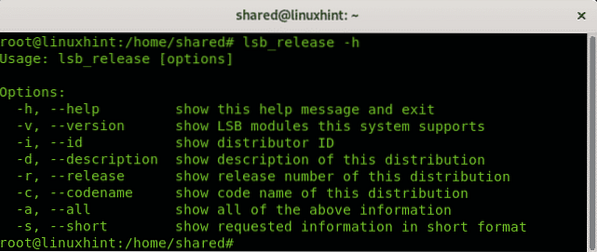
Сред наличните опции намираме:
-ч, --помощ Отпечатва менюто за помощ.
-v, - версия Показва LSB модули, поддържани от системата.
-i, --id Показва дистрибуцията на Linux.
-d, - описание Отпечатва описание на дистрибуцията на Linux.
-r, - освобождаване Показва версията за разпространение.
-c, --codename Показва кодовото име на разпространението.
-а, --всички Отпечатва цялата информация, спомената по-горе.
-s, --short Отпечатва изхода в кратък формат ..
Например, ако бягаме lsb_release -a, командата ще върне следния изход:
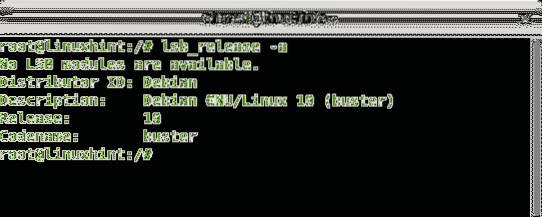
Забележка: ако се изпълни без опции, командата “lsb_release”Ще приложи опцията -v по подразбиране.
Научете коя версия на Debian използвате, като използвате командата cat.
Използване на командата котка можем да проверим идентификатора, описанието, версията и кодовото име на нашата дистрибуция сред повече информация, като показваме информацията от файловете, които я съдържат.
За да научите какво дистрибуция използваме с командата cat, можете да стартирате:
cat / etc / * - освобождаване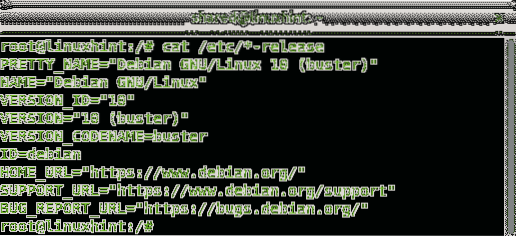
С котка можем също да проверим версиите на ядрото и gcc, използвани за изграждането му. За да го изпълните:
cat / proc / versionКоето трябва да върне изход, подобен на следното изображение:

Забележка: можем да редактираме информацията, съхранявана в / etc / * - освобождаване на файлове, за да променим изхода на lsb_release.
Научете коя версия на Debian използвате, като използвате командата hostnamectl.
Hostnamectl е друга алтернатива за дистрибуции със systemd, проверете го, като стартирате в терминала
hostnamectl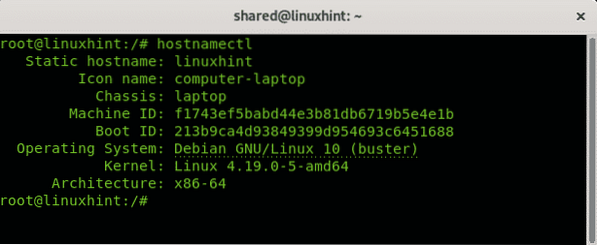
Както виждате, командата връща информация за името на хоста, операционната система и версията на ядрото, архитектурата, включително и софтуер за виртуализация, ако работите върху виртуален гост.
Заключение:
Докато в системи, базирани на Windows, можем да използваме команди като systeminfo, вер или cmdinfo няма достатъчно опции за ограничаване или уточняване на информацията, която ще се отпечатва. Разнообразието от алтернативи и опции на Linux чрез командния ред предлага повече скорост и точност.
Благодаря ви много, че следите LinuxHint. Продължавайте да ни следвате, за да получавате повече актуализации и съвети за Linux. За всяко запитване, свързано с Linux или мрежа, не се колебайте да се свържете с нас чрез нашия канал за поддръжка https: // support.linuxhint.com.
 Phenquestions
Phenquestions


